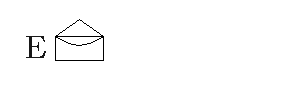©by Mermaid 08.08.2020
Ich habe die Erlaubnis von Katalin
ihre ungarischen Tutorials ins Deutsche zu übersetzen
das original Tutorial findest du hier:
Ich möchte Euch bitten dieses Tutorial nicht zu kopieren
oder als Euer eigenes auszugeben.
Dieses Tutorial wurde von mir mit PSP 2020 erstellt,
ist aber mit jeder anderen Versions bastelbar.
Ich möchte noch darauf hinweisen das ich zum spiegeln
die Scripte von Inge-Lore benutze.
Alle Tutorials die du auf meinem Blog findest,
werden hier getestet und registriert:
Summer Day

Du benötigst eine Personentube und ein
Hintergrundbild. Meine Tube ist von Lysisange
und Du kannst sie hier käuflich erwerben:
Filter:
MuRa´s Meister
Mehdi
Andromeda
Vizros
Hast Du alles ... fangen wir an
1.
Öffne ein neues Blatt 900 x 600 px
Stelle in der Materialpalette VG & HG ein
2.
Effekte - Mehdi - Wavy Lab 1.1
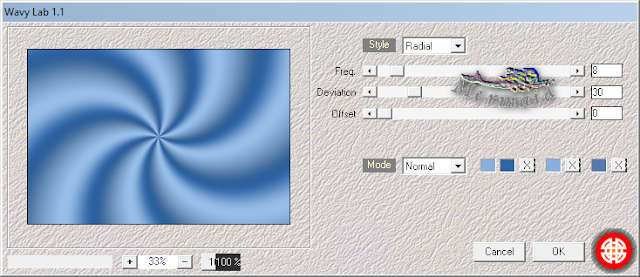
Einstellen - Unschärfe - Gaußsche Unschärfe 40
3.
Effekte - Mehdi - Sorting Tiles
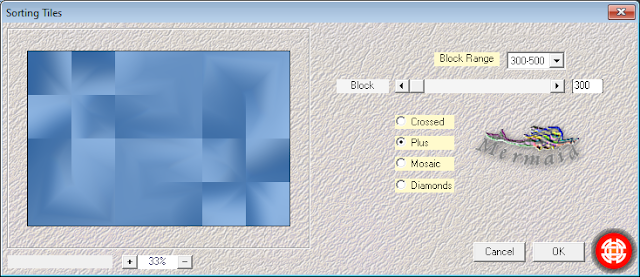
Effekte - Simple - Zoom Out and Flip
4.
Ebenen - Neue Rasterebene
Fülle die Ebene mit Weiß
Effekte - Andromeda - Designs
Klicke bei "Category" 1x auf - und bei "Pattern" 2x auf +
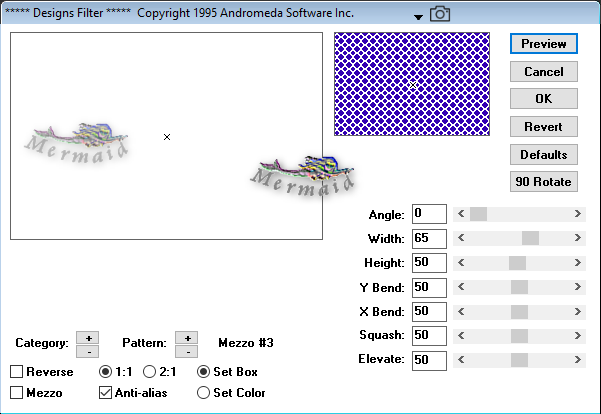
Aktiviere den Zauberstab
Zoome dir das Bild größer und klicke auf einen der lila Punkte
Auswahl - Ändern - Ähnliches auswählen
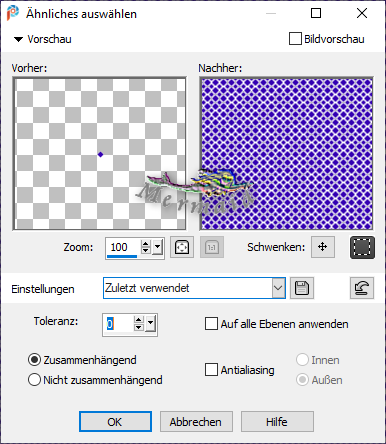
Drücke 1x die entf Taste auf deiner Tastatur
Auswahl aufheben
5.
Ebenen - Neue Rasterebene
Fülle die Ebene wieder mit Weiß
Ebenen - Neue Maskenebene - Aus Bild
Öffne "Narah_Mask_1252"
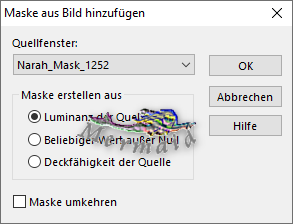
Ebenen - Zusammenführen - Gruppe zusammenfassen
6.
Erstelle nun mit der VG folgenden linearen FV:
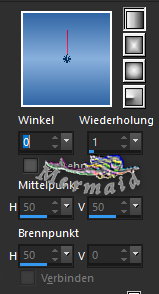
Ebenen - Neue Rasterebene
Auswahl - Auswahl laden - Auswahl aus Datei laden
Lade "Sel_Summer_Day1"
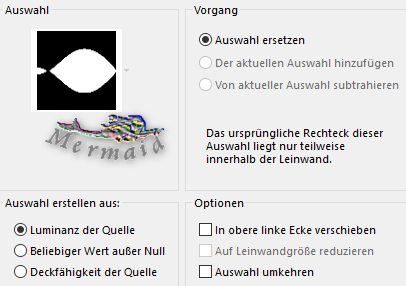
Fülle die Auswahl mit dem erstellten FV
Einstellen - Unschärfe - Gaußsche Unschärfe 40
Öffne dein misted Landschaftsbild
Bearbeiten - Kopieren - In eine Auswahl einfügen
Füge die Landschft noch einmal als Ebene ein
ziehe dieses Bild nach links
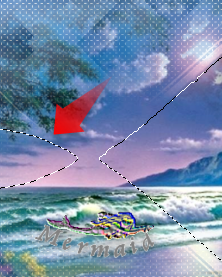
Auswahl - Umkehren
Drücke 1x die entf Taste auf deiner TastaturAuswahl aufheben
8.
Auswahl - Auswahl laden - Auswahl aus Datei laden
Lade "Sel_Summer_Day2"
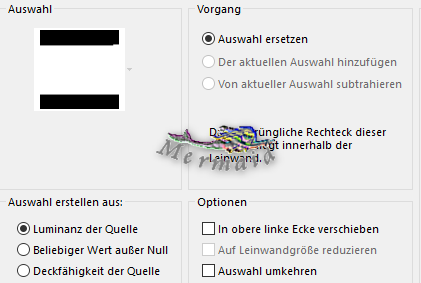
Drücke wieder die entf Taste auf deiner Tastatur
Auswahl aufheben
Ebenen - Zusammenführen - Nach unten zusammenfassen
Einstellen - Schärfe - Scharfzeichnen
Ebenen -- Zusammenführen - Nach unten zusammenfassen
Ebenen - Anordnen - Nach unten verschieben
9.
Stelle dich auf die Maskenebene (Gruppe-Raster3)
Effekte - 3D Effekte - Schlagschatten
0/0/60/30 #3065a4

Schließe das Auge von Raster 1
Stelle dich auf eine der anderen Ebenen
Ebenen - Zusammenführen - Sichtbare zusammenfassen
Öffne das Auge von Raster 1 wieder
10.
Aktiviere unter "Ansicht" das Lineal
Aktiviere das Auswahlwerkzeug "Auswählen"
Ziehe die Ebene "Zusammengefasst" bis ca. 490 hoch
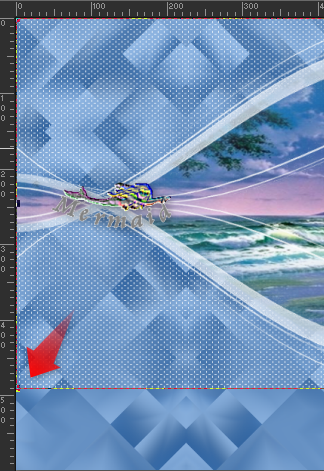
Deaktiviere das Lineal wieder
Stelle dich auf die Ebene "Raster 1"
Ebene duplizieren
Effekte - MuRa´s Meister - Perspective Tiling
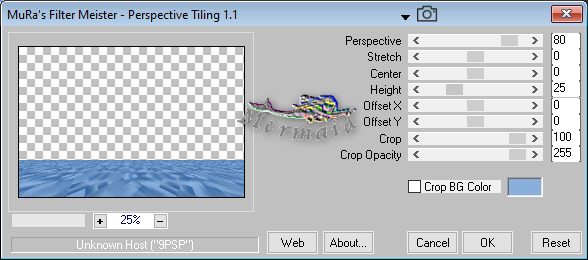
Bleibe auf dieser Ebene
Auswahl - Auswahl laden - Auswahl aus Datei laden
Lade "Sel_Summer_Day3"
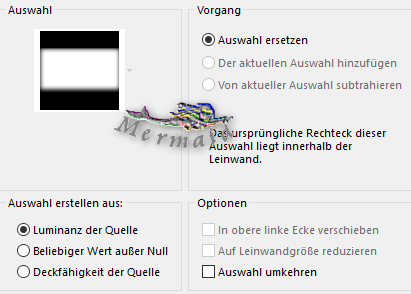
Drücke jetzt 3-4 x die entf Taste auf deiner Tastatur
Auswahl aufheben
Ebenen - Anordnen - An erste Stelle verschieben
11.
Stelle dich auf Raster 1
Auswahl - Alle auswählen
Bild - Auf Auswahl beschneiden
Bearbeiten - Inhalt kopieren - Alle Ebenen kopieren
Bearbeiten - Einfügen - Als neues Bild einfügen
Wir arbeiten jetzt hier weiter
Öffne deine Personentube
Ziehe mit dem Auswahlwerkzeug eine
Auswahl um den Oberkörper deiner Tube
Bearbeiten - Kopieren - Als neue Ebene einfügen
Eventuell die Größe ändern und schärfen

Bild - Auf Auswahl beschneiden
Ebenen - Zusammenführen - Nach unten zusammenfassen
12.
Effekte - Vizros 4 - Box
weißen Bereich der Ebene
Drücke die entf Taste auf deiner Tastatur
Auswahl aufheben
Bearbeiten - Kopieren
13.
Gehe jetzt zurück zu deinem Hauptbild
Bearbeiten - Als neue Ebene einfügen
Bild - Größe ändern 70%
Ebene duplizieren
Bild - Größe ändern 90%
Setze die Würfel wie auf meinem Bild
Gib beiden Würfeln folgenden Schatten
Effekte - 3D Effekte - Schlagschatten
0/0/50/30 #000000

14.
Öffne den Text "cim"
Bearbeiten - Kopieren - Als neue Ebene einfügen
Schiebe den Text nach oben links
Siehe mein Bild
Öffne deine Personentube
Bearbeiten - Kopieren - Als neue Ebene einfügen
Eventuell verkleinern und schärfen
Schiebe sie nach rechts und gebe ihr einen
Schatten deiner Wahl
15.
Bild - Rand hinzufügen
3 px #3065a4
3 px #ffffff
3 px #3065a4
Bearbeiten - Kopieren
Öffne "csipke keret"
Wir arbeiten jetzt hier weiter
Auswahl - Auswahl laden - Auswahl aus Datei laden
Lade "sel_Summer_Day4"
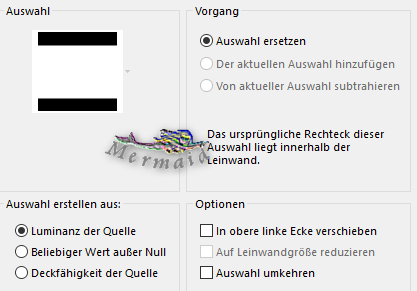
Bearbeiten - In eine Auswahl einfügen
Auswahl - Ändern - Verkleinern 9px
Auswahl umkehren
Effekte - 3D Effekte - Schlagschatten
0/0/60/30 #000000
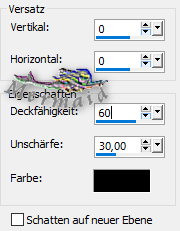
Setze jetzt das Copyright deiner Haupttube
und dein WZ auf dein Bild. Bei einer Kauftube setze
bitte noch eine Wordart mit auf das Bild.
Alles zusammenfassen und als png speichern
Fertig
Jetzt ist es geschafft und ich hoffe es
hat dir Spaß gemacht.
Wenn du möchtest kannst du mir dein fertiges Bild
schicken, ich werde es dann auf meiner Tutorialseite veröffentlichen.
Das Bild für mich bitte auf 850 px ändern
!Achte aber bitte auf das richtige Copyright!
Ich würde mich auch sehr über einen lieben Gruß
in meinem Gästebuch freuen.
Übersetzung & Design
by Mermaid
Bilder meiner Tester: